
- •Введение
- •VI. Лабораторная работа № 6. Диаграммы. Построение диаграмм.
- •6.1. Построение диаграмм на отдельном листе.
- •6.2. Изменение типа диаграммы
- •6.3. Изменение параметров диаграммы
- •6.4. Удаление/добавление рядов
- •6.5. Построение диаграммы на листе с исходной таблицей
- •6.6. Форматирование диаграмм
- •6.6.1. Форматирование и редактирование надписей
- •6.6.2. Форматирование осей диаграмм
- •6.6.3. Форматирование области диаграмм
- •6.6.4. Форматирование рядов данных
- •6.7. Выбор типа диаграммы
- •6.7.1. Гистограммы и линейчатые диаграммы
- •6.7.2. Графики
- •6.7.3. Круговые диаграммы
- •6.7.4. Кольцевые диаграммы
- •6.7.5. Диаграммы с областями
- •6.8. Использование линий трендов
- •Контрольные вопросы
- •VII. Лабораторная работа № 7. Списки (базы данных Excel). Создание и редактирование списков. Сортировка. Фильтрация. Создание промежуточных итогов
- •7.1. Создание списка.
- •7.2. Форма данных
- •7.2.1. Добавление записей с помощью формы данных
- •7.2.2. Просмотр и редактирование записей с помощью формы данных
- •7.2.3. Удаление записей с помощью формы данных
- •7.2.4. Поиск записей с помощью формы данных
- •7.3. Сортировка списков
- •7.3.1. Быстрая сортировка списка
- •7.3.2. Сортировка списка или фрагмента таблицы по нескольким полям
- •7.3.3. Пользовательский порядок сортировки
- •7.4. Фильтрация данных
- •7.4.1. Фильтрация данных по одному полю
- •7.4.2. Фильтрация данных по нескольким полям
- •7.4.3. Удаление автофильтров
- •7.4.4. Нахождение первых десяти значений списка
- •7.4.5. Более сложные условия отбора. Пользовательский автофильтр
- •7.4.6. Копирование отфильтрованных данных в другое место
- •7.5. Расширенный фильтр
- •7.5.1. Задание условий отбора
- •7.5.1.1. Отбор записей по альтернативным критериям в разных столбцах
- •7.5.1.2. Отбор записей по альтернативным критериям в одном столбце
- •7.5.1.3. Пример одновременного использования или и и
- •7.5.1.4. Вычисляемые условия
- •7.5.2. Копирование отфильтрованных строк в другое место рабочего листа
- •7.6. Промежуточные итоги
- •7.6.1. Создание промежуточных итогов
- •7.6.2. Скрытие и отображение структурированных данных
- •7.6.3. Удаление структуры и промежуточных итогов
- •7.6.4. Вложенные промежуточные итоги
- •Контрольные вопросы
- •VIII. Лабораторная работа № 8. Сводные таблицы.
- •8.1. Основы сводных таблиц
- •8.1.1. Создание сводной таблицы.
- •8.1.2. Изменение расположения полей
- •8.1.3. Изменение макета сводной таблицы
- •8.1.4. Использование функций в сводных таблицах
- •8.1.5. Исключение промежуточных итогов из сводных таблиц
- •8.1.6. Размещение полей на оси страниц
- •8.1.7. Обновление сводных таблиц
- •8.1.8. Форматирование сводных таблиц
- •8.2. Отображение и скрытие данных
- •8.2.1. Отображение и скрытие элементов внутренних полей
- •8.2.2. Вывод детальной информации для значения поля данных
- •8.3. Группировка элементов
- •8.3.1. Создание групп
- •8.3.2. Удаление групп
- •8.4. О том, как Excel организует хранение сводных таблиц
- •Контрольные вопросы
- •IX. Лабораторная работа № 9. Консолидация данных
- •9.1. Консолидация по расположению
- •9.2. Консолидация по категории
- •9.3. Создание связей с исходными листами
- •9.4. Использование сводной таблицы для консолидации данных
- •9.4.1. Консолидации данных с одним полем страниц
- •9.4.2. Консолидации данных с несколькими полями страниц
- •Контрольные вопросы
- •X. Лабораторная работа № 10. Макросы
- •10.1. Запись макроса
- •10.2. Абсолютные и относительные ссылки
- •10.3. Удаление макроса
- •10.4. Назначение макроса кнопке на панели инструментов
- •10.5. Назначение макроса графическому объекту
- •10.6. Личная книга макросов
- •10.7. О том, куда записывается макрос
- •XI. Лабораторная работа № 11. Копирование объектов Excel в документ редактора Word. Установление связи между ними
- •11.1. Копирование таблицы Excel в документ редактора Word обычным способом
- •11.2. Копирование таблицы Excel в документ редактора Word как внедренного объекта
- •11.3. Копирование таблицы Excel в документ редактора Word как связанного объекта
- •Контрольные вопросы
- •Литература
Контрольные вопросы
Каковы отличительные особенности сводных таблиц.
Как создать сводную таблицу?
Как изменить ориентацию полей в сводной таблице?
Как изменить структуру сводной таблицы?
Как изменить функцию промежуточных итогов?
Как скрыть поле в сводной таблице?
Как скрыть те или иные элементы?
Для чего нужна группировка элементов?
Как сгруппировать и разгруппировать данные?
Как Excel хранит сводные таблицы?
IX. Лабораторная работа № 9. Консолидация данных
Цель работы: приобрести навыки консолидирования данных.
Консолидация данных – это выбор и перенос данных из областей-источников в область-назначение, возможно, с обработкой исходных значений.
Таблицы – источники данных
Обработка
исходных
значений



Рис.9.1. Консолидация данных
Примером примитивной консолидации (без обработки данных) может служить перенос данных из таблицы Сессия в таблицу Ведомость. Другим примером консолидации являются объемные формулы (см. 5.5).
Области источников могут находиться на других листах и в других книгах, при этом в консолидации может участвовать до 255 областей. При необходимости между областями-источниками и областями-назначениями можно установить связи.
Существуют следующие варианты консолидации:
по ссылке (т.е. с использованием формул),
по расположению,
по категории,
с помощью сводной таблицы.
С первым вариантом консолидации мы уже встречались. Рассмотрим консолидацию по расположению, по категориям и с помощью сводных таблиц.
9.1. Консолидация по расположению
При консолидации по расположению Excel собирает информацию из одинаково расположенных ячеек консолидируемых диапазонов.
Рассмотрим этот вид консолидации на следующем примере. Предварительно в книге Институт.xls переименуйте лист Мин.Оклад в Нормативы. На этом листе в ячейку А2 введите текст Подоходный налог, а в ячейку В2 – ставку подоходного налога 12%. Создайте лист Консолидация, на который поместите две верхние таблицы (ведомости по зарплате, рис.9.1). В них Подоходный налог – это величина оклада, умноженная на ставку налога (которая находится у вас на листе Нормативы). Сумма к выдаче = Оклад – Подоходный налог.
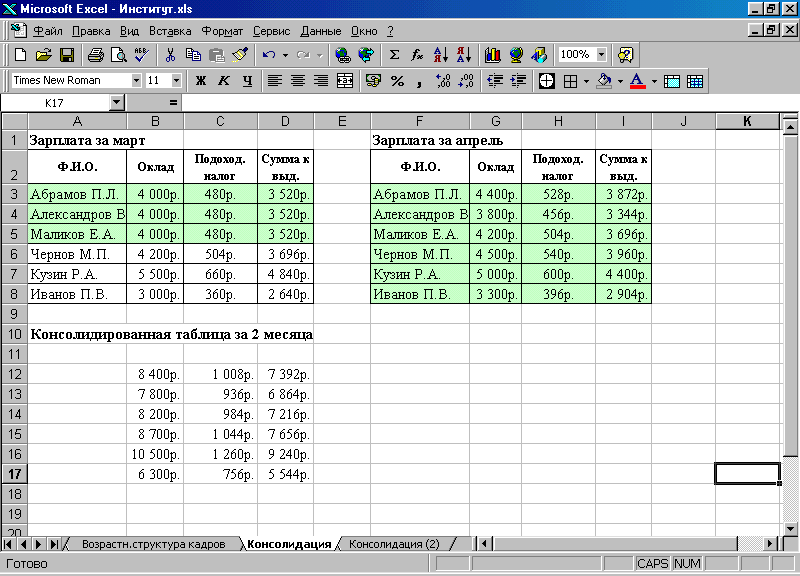
Рис.9.1. Консолидация по расположению
Объединим эти данные и построим консолидированную суммарную таблицу. Для этого:
Установите курсор в начало консолидированной таблицы (ее левый верхний угол), в нашем случае - в ячейку А11.
Выполните команду Данные/Консолидация. Excel выведет на экран окно, показанное на рис.9.2.
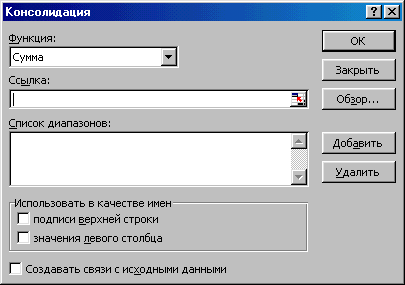
Рис.9.2. Диалоговое окно Консолидация
В списке Функция назначается способ обработки исходных данных (оставим пока функцию Сумма).
С поле Ссылка необходимо указать консолидируемые диапазоны. Для этого щелкните по кнопке свертывания диалогового окна и выделите диапазон ячеек А2:D8. Разверните окно и щелкните по кнопке Добавить. Теперь точно так же выделите второй диапазон: опять в поле Ссылка щелкните по кнопке свертывания диалогового окна, выделите второй диапазон ячеек F2:I8, вернитесь обратно и щелкните по кнопке Добавить. В результате поля должны быть заполнены так, как показано на рис.9.3.

Рис.9.3. Окно Консолидации с указанием объединяемых диапазонов
Если вы ошиблись и задали не тот диапазон, выделите его и щелкните по кнопке Удалить.
После того как диапазоны заданы, щелкните по кнопке ОК. В результате у вас должна получиться консолидированная таблица, показанная на рис.9.1 (внизу).
ОБРАТИТЕ ВНИМАНИЕ: строка заголовков и строка столбцов, которые определяют уникальность данных, отсутствуют. Для того чтобы понять особенности использования консолидации по расположению сделайте следующее:
удалите полученную таблицу, а во второй таблице вместо Абрамов П.Л. напечатайте Комлев В.С.
выполните консолидацию затемненных диапазонов: А2:D5 и F2:I8. После выполнения команды Данные/Консолидация в диалоговом окне вы увидите прежние диапазоны. Второй оставьте, первый удалите, а затем задайте А2:D5. В результате у вас должна получиться таблица, как на рис.9.4.

Рис.9.4. Консолидация по расположению с разными диапазонами. Сумма находится по их пересечению. Excel безразлично, для каких данных находятся суммы: хотя первые фамилии отличаются, сумма все равно подсчитана
Excel как бы совместил эти диапазоны по левому верхнему краю и там, где были данные, нашел их сумму.
Из этого примера можно сделать вывод: консолидацию по расположению имеет смысл использовать при обработке таблиц с одинаковой структурой. Эти таблицы могут иметь различные заголовки20 (например, в одних заголовком может быть Сумма к выдаче, в других просто Сумма и т.д.). Главное, чтобы поля и записи располагались в одних и тех же местах, были упорядочены. В нашем случае Абрамов П.Л. всегда должен находиться в первой строке, Александров В.Н. – во второй и т.д. Поле с фамилиями должно быть первым, с окладом – вторым, вслед за ними должен следовать подоходный налог и т.д.
